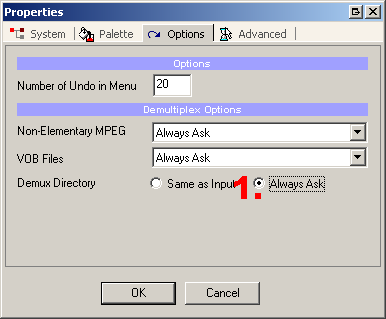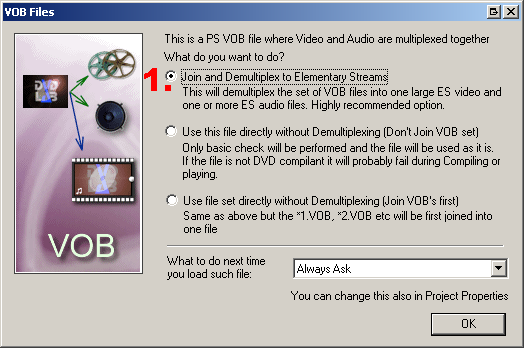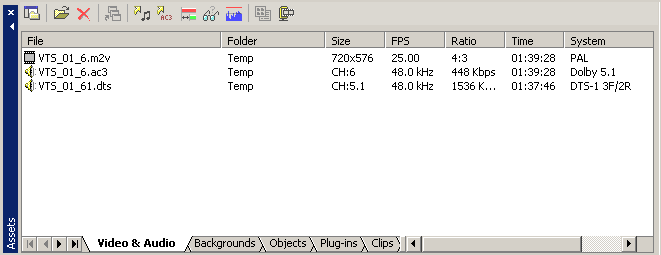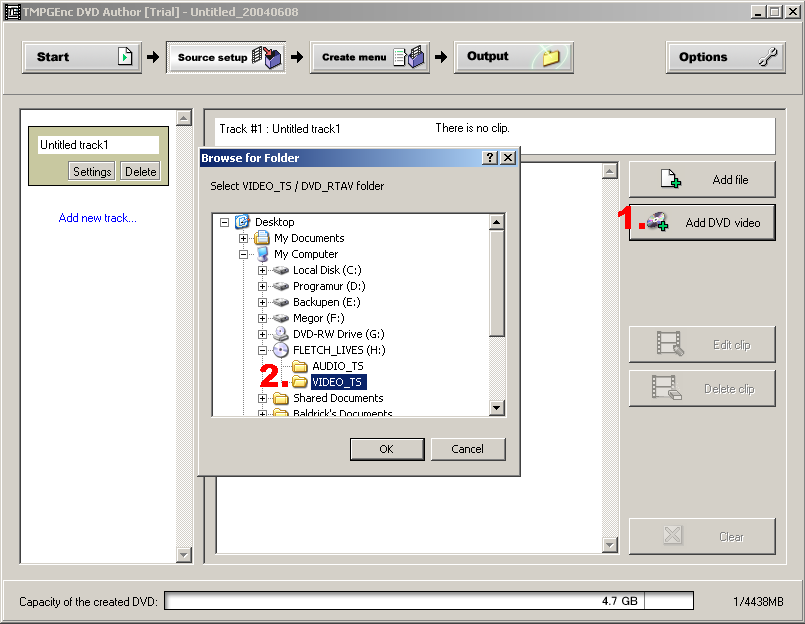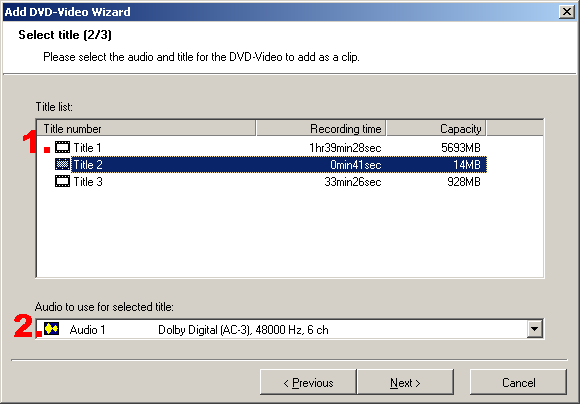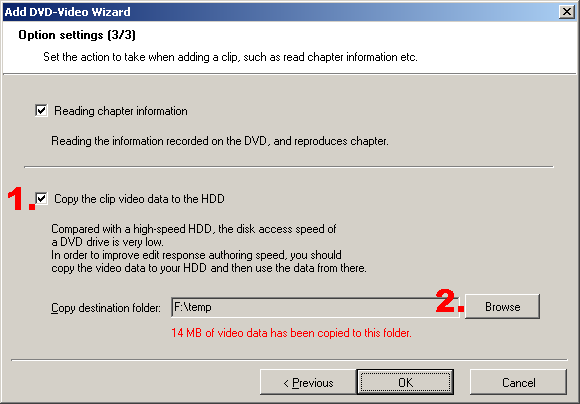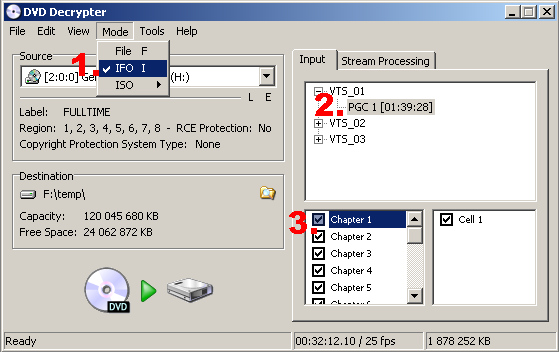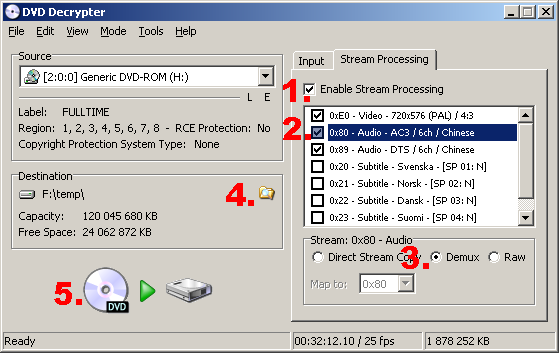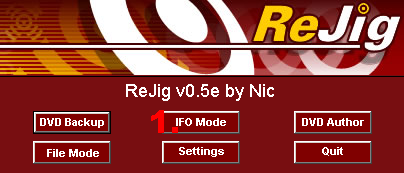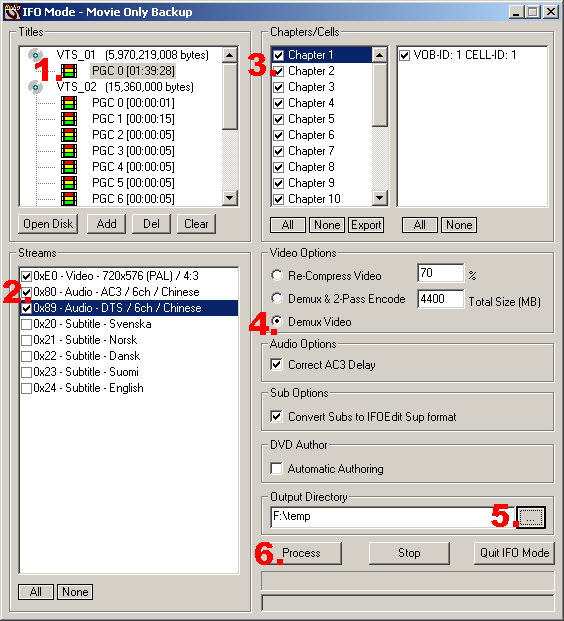Mượn tạm cái này trên google seach nhé
TMPGEnc Authoring Works 4.0.12.42 - Phần mềm làm đĩa DVD cực tốt
Các đĩa phim DVD bán trên trị trường thường có lựa chọn để bạn chuyển đổi giữa phụ đề tiếng Việt và tiếng Anh, cũng như tắt/bật phụ đề. Họ đã làm những đĩa phim DVD đó như thế nào? TMPGEnc Authoring Works 4 là lời giải đáp.
TMPGEnc Authoring Works 4 là phần mềm làm phim DVD tích hợp phụ đề chuyên nghiệp nhất hiện nay. Không chỉ hỗ trợ ghép phụ đề tải về từ Internet vào phim, TMPGEnc Authoring Works 4 còn cung cấp sẵn công cụ để bạn chỉnh phụ đề cho khớp với thời thoại trong phim hoặc tự biên soạn phụ đề. Đó là ưu điểm của TMPGEnc Authoring Works 4 so với hai phần mềm cùng chức năng là VSO ConvertXToDVD và Super DVD Creator.
TMPGEnc DVD Author with DivX Authoring cung cấp nhiều tính năng mới và một số cải tiến đáng kể so với các phiên bản trước đây, chẳng hạn như chụp HDV, tác chủ DivX, đa dòng phụ đề, và khả năng bổ sung nhiều dạng file gốc vào trong DVD và DivX của bạn.
Tất nhiên, bạn vẫn có thể cắt-chỉnh sửa, tạo các menu tùy chỉnh và ghi các tác phẩm của mình sang DVD để trình chiếu cho bạn bè và gia đình!
Các đặc tính chính:
• Phần mềm video DivX® được cấp phép chính thức.
• Sản xuất ra video DVD và DivX® chất lượng cao .
• Nạp hầu hết các định dạng video thông dụng .
• Chụp video trực tiếp từ DV hoặc HDV camcorder .
• Bổ sung tới 2 dòng phụ đế .
• Tạo các menu tùy chỉnh riêng cho bạn và các dạng mẫu sẵn sàng để sử dụng.
• Thực hiện cắt-chỉnh sửa frame chính xác cới phần Smart Rendering .
• Rút gọn (chuyển mã) video của bạn cho phù hợp với các phương tiện media khác.
• Hỗ trợ nhiều CPU cốt lõi .
• Xuất âm thanh Dolby Digital stereo .
Hướng dẫn kỹ thuật
1. Tác chủ DivXVới DivX authoring, các tác phẩm DivX của bạn có thể có những menu và sự điều hướng giống như DVD! Các tác phẩm DivX được tạo với TMPGEnc DVD Author 3 with DivX Authoring là sự phối hợp tột bực của file trình diễn tương tự DVD với công nghệ DivX. Chạy các tác phẩm DivX với phần mềm DivX Player trên máy PC của bạn hoặc bất kỳ đầu DivX Ultra Certified DVD trong phòng khách tiện nghi của bạn.
2. DV và HDV Capture Giờ đây bạn có thể chụp video trực tiếp từ DV hoặc HDV camcorder. Chỉ cần cắm máy quay phim vào trong máy tính của bạn qua giao diện IEEE 1394 và TMPGEnc DVD Author 3 with DivX Authoring sẽ có thể xem nội dung máy quay phim và bổ sung no như một file nguồn.
3. Cải thiện định dạng nạpDVD Author 3 with DivX Authoring cho phép bạn nạp nhiều dạng file nguồn hơn vào trong tác phẩm của bạn so với TMPGEnc DVD Author 2.0. Nạp các định dạng file DVD-VIDEO, DVD-VR, MPEG1/2, AVI, Windows Media, DivX, và QuickTime (mov, qt, mp4, m4a, 3gp, 3g2).
4. Nhiều dòng phụ đềĐiểm mới của DVD Author 3 with DivX Authoring là khả năng có đến 2 dòng phụ đề cho các tác phẩm DivX hoặc DVD của bạn! Tạo các tác phẩm DivX hoặc DVD đa ngôn ngữ riêng cho bạn với tính năng nhiều dòng phụ đề.
5. Hỗ trợ DivX HDBạn có những file movie định nghĩa cao? Tạo một tác phẩm DivX HD với các tính năng chuyên sâu để duy trì độ phân giải cao của HD mà kích cỡ file không quá lớn, rồi xem sự sáng tạo của bạn trên máy tính hoặc trên đầu DivX Certified High Definition DVD player.
6. Tạo menuChọn giữa các dang mẫu menu lập trước hoặc tự thiết kế riêng cho mình. Với tiến trình tạo menu mạnh mẽ của nó, TMPGEnc DVD Author 3 with DivX Authoring cho phép bạn tùy chỉnh các menu nhanh chóng và dễ dàng. Tự do định vị hoặc định cỡ các tiêu đề của bạn, các hình thumbnail, và text, hoặc tạo các menu chuyển động tuyệt vời mang sự sáng tạo của bạn vào trong cuộc sống. Thay đổi màu highlight, tỉ lệ man hình và hơn thế nữa!
7. Smart RenderingCông nghệ Smart Rendering của TMPGEnc DVD Author 3 with DivX Authoring giúp cho việc mã hóa nhanh hơn, cho phép bạn chỉnh sửa và xuất các tác phẩm DivX và DVD của mình nhanh hơn rất nhiều cho với các phần mềm tác chủ khác.
8. Tối ưu hóa việc giải mãTMPGEnc DVD Author 3 with DivX Authoring được tối ưu hóa cho Intel® Core™ 2 Duo Processors và Intel® Duo/Extreme™ Processors để tăng tốc độ nhanh đến 5%-18% so với TMPGEnc DVD Author 2.0.
9. Menu Note PageĐiểm mới của TMPGEnc DVD Author 3 with DivX Authoring là khả năng thêm các trang lưu chú vào trong menu của bạn. Sử dụng trang ghi chú cho tất cả nhưng gì bạn mong muốn—thêm phần giới thiệu, những lời ghi nhận, hình ảnh, tiểu sử diễn viên, hoặc bất kỳ điều gì khác mà bạn có thể nghĩ ra.
10. Công cụ chuyển mãCông nghệ Smart Rendering của TMPGEnc DVD Author 3 with DivX Authoring cho phép bạn chuyển mã (rút gọn) các tác phẩm của mình cho vừa với DVD đơn hay 2 lớp, hoặc ngay cả các đĩa CD-R và CD-RW (chuyển mã sang CD chỉ cho các tác phẩm DivX).
11. Menu mô phỏngKiểm tra các menu tùy chỉnh của mình trước khi bạn ghi các tác phẩm của mình ra đĩa với menu mô phỏng. Công cụ mô phỏng bắt chước các trình kiểm soát của một đầu máy DVD thực thụ, cho phép bạn kiểm tra chính xác các menu của mình như thế nào và làm việc ra sao.